
ಸಿಸ್ಟಮ್ಗೆ ಸಂಪರ್ಕವಿರುವ ಎಲ್ಲಾ ಸಾಧನಗಳ ಪೂರ್ಣ ಕಾರ್ಯನಿರ್ವಹಣೆಗಾಗಿ, ವಿಶೇಷ ಸಾಫ್ಟ್ವೇರ್ ಅಗತ್ಯವಿದೆ. ಈ ಲೇಖನದ ಭಾಗವಾಗಿ, ಸ್ಯಾಮ್ಸಂಗ್ SCX 4220 ಪ್ರಿಂಟರ್ಗಾಗಿ ಚಾಲಕಗಳನ್ನು ಸ್ಥಾಪಿಸುವ ವಿಧಾನಗಳನ್ನು ನಾವು ಪರಿಗಣಿಸುತ್ತೇವೆ.
ಸ್ಯಾಮ್ಸಂಗ್ SCX 4220 ಚಾಲಕವನ್ನು ಡೌನ್ಲೋಡ್ ಮಾಡಿ ಮತ್ತು ಸ್ಥಾಪಿಸಿ
ಕೆಳಗೆ ತೋರಿಸಲಾಗುವ ಎಲ್ಲಾ ವಿಧಾನಗಳು ಎರಡು ಹಂತಗಳನ್ನು ಒಳಗೊಂಡಿರುತ್ತವೆ - ಅಗತ್ಯವಾದ ಪ್ಯಾಕೇಜುಗಳಿಗಾಗಿ ಹುಡುಕಿ ಮತ್ತು ಅವುಗಳನ್ನು ವ್ಯವಸ್ಥೆಯಲ್ಲಿ ಸ್ಥಾಪಿಸಿ. ನೀವು ಸ್ವತಂತ್ರವಾಗಿ ಮತ್ತು ವಿವಿಧ ಅರೆ-ಸ್ವಯಂಚಾಲಿತ ಸಾಧನಗಳನ್ನು ಬಳಸಿಕೊಂಡು ಚಾಲಕಗಳನ್ನು ಹುಡುಕಬಹುದು - ವಿಶೇಷ ಕಾರ್ಯಕ್ರಮಗಳು. ಅನುಸ್ಥಾಪನೆಯನ್ನು ಕೈಯಾರೆ ಮಾಡಬಹುದು ಅಥವಾ ಅದೇ ಸಾಫ್ಟ್ವೇರ್ನ ಕೆಲಸವನ್ನು ವಹಿಸಿಕೊಳ್ಳಬಹುದು.ವಿಧಾನ 1: ಅಧಿಕೃತ ಬೆಂಬಲ ಸಂಪನ್ಮೂಲ
ಮೊದಲಿಗೆ ನೀವು ಅಧಿಕೃತ ಚಾನಲ್ಗಳು ಸ್ಯಾಮ್ಸಂಗ್ನಲ್ಲಿ ಯಾವುದೇ ಬೆಂಬಲವನ್ನು ಪಡೆಯಲು, ಮುದ್ರಕಗಳಿಗೆ ಸಾಫ್ಟ್ವೇರ್ ಸೇರಿದಂತೆ, ಇನ್ನು ಮುಂದೆ ಕೆಲಸ ಮಾಡುವುದಿಲ್ಲ ಎಂದು ನೀವು ಹೇಳಬೇಕಾಗಿದೆ. ನವೆಂಬರ್ 2017 ರಲ್ಲಿ ಬಳಕೆದಾರರ ಸೇವಾ ಹಕ್ಕುಗಳನ್ನು ಹೆವ್ಲೆಟ್-ಪ್ಯಾಕರ್ಡ್ಗೆ ಮಾಡಲಾಗಿದ್ದು, ಮತ್ತು ಫೈಲ್ಗಳನ್ನು ಈಗ ಅವರ ವೆಬ್ಸೈಟ್ನಲ್ಲಿ ಸೈನ್ ಇನ್ ಮಾಡಬೇಕು ಎಂಬ ಅಂಶದಿಂದ ಇದು ನಿರ್ಧರಿಸಲ್ಪಡುತ್ತದೆ.
ಅಧಿಕೃತ HP ಬೆಂಬಲ ಪುಟ
- ಪುಟವನ್ನು ಡೌನ್ಲೋಡ್ ಮಾಡಿದ ನಂತರ ಗಮನ ಪಾವತಿಸುವ ಮೊದಲ ವಿಷಯವೆಂದರೆ ಸೈಟ್ ಸ್ವಯಂಚಾಲಿತವಾಗಿ ನಿರ್ಧರಿಸುವ ವ್ಯವಸ್ಥೆಯ ಬಿಟ್. ಒದಗಿಸಿದ ಮಾಹಿತಿಯು ನಿಜವಲ್ಲ ಎಂಬ ಸಂದರ್ಭದಲ್ಲಿ, "ಬದಲಾವಣೆ" ಲಿಂಕ್ ಅನ್ನು ಕ್ಲಿಕ್ ಮಾಡಿ.
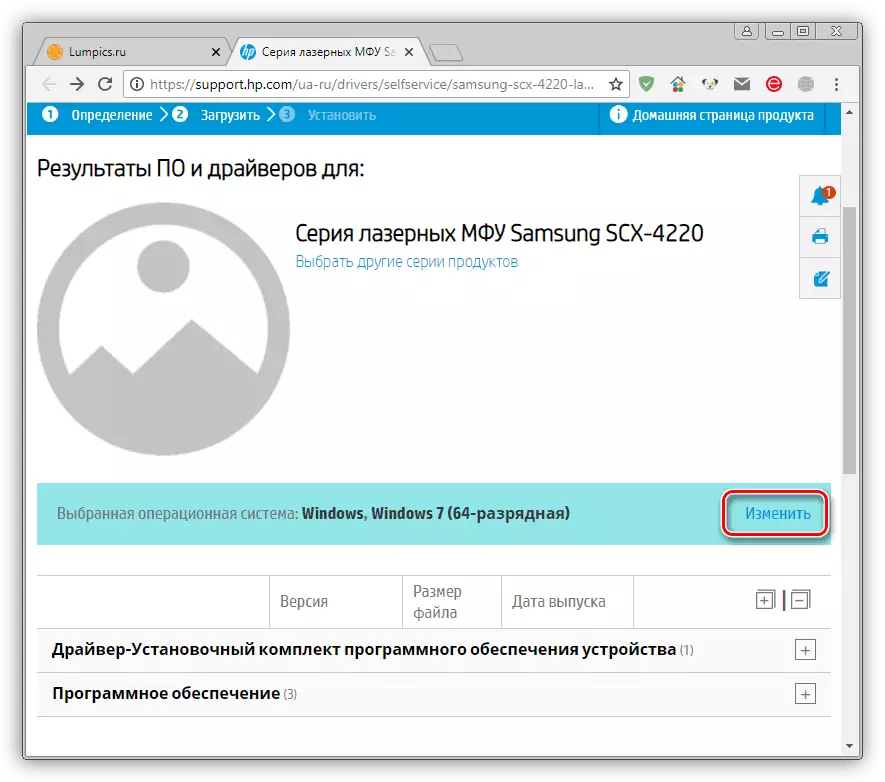
ನಾವು ವ್ಯವಸ್ಥೆಯ ಆವೃತ್ತಿಯನ್ನು ನಿಮ್ಮ ಸ್ವಂತಕ್ಕೆ ಬದಲಾಯಿಸುತ್ತೇವೆ ಮತ್ತು ಚಿತ್ರದಲ್ಲಿ ತೋರಿಸಿರುವ ಬಟನ್ ಅನ್ನು ಒತ್ತಿರಿ.
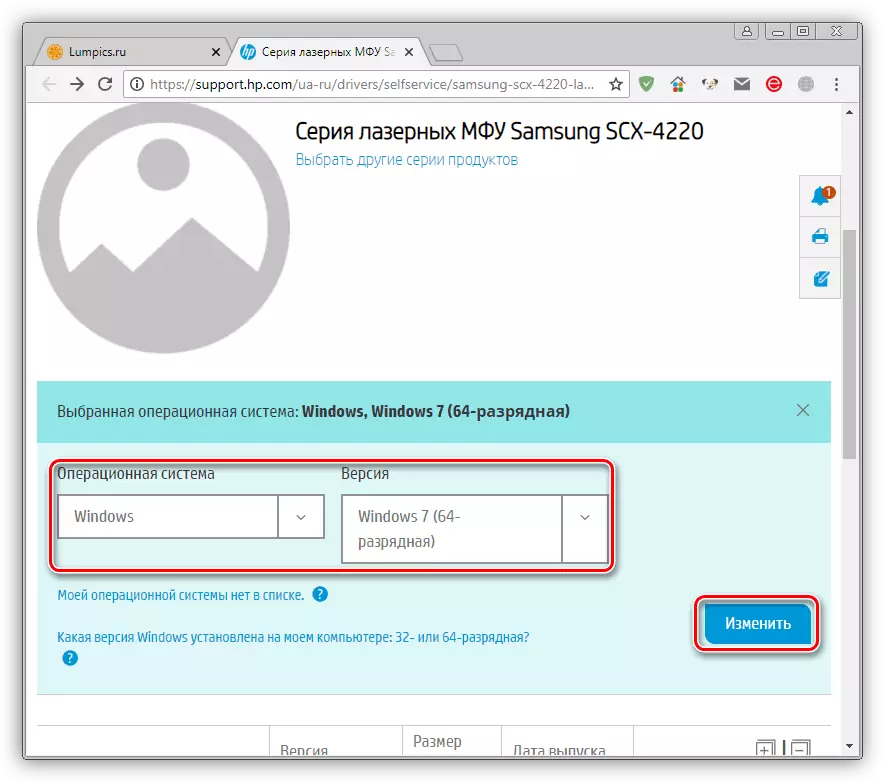
32-ಬಿಟ್ ಅನ್ವಯಗಳ ಅಗಾಧವಾದವು 64-ಬಿಟ್ ವ್ಯವಸ್ಥೆಗಳಲ್ಲಿ ಶಾಂತವಾಗಿ ಕಾರ್ಯನಿರ್ವಹಿಸುತ್ತಿವೆ ಎಂದು ಅರ್ಥೈಸಿಕೊಳ್ಳಬೇಕು (ಯಾವುದೇ ಮಾರ್ಗವಿಲ್ಲ). ಅದಕ್ಕಾಗಿಯೇ ನೀವು 32-ಬಿಟ್ ಆವೃತ್ತಿಗೆ ಬದಲಾಯಿಸಬಹುದು ಮತ್ತು ಈ ಪಟ್ಟಿಯಿಂದ ತೆಗೆದುಕೊಳ್ಳಬಹುದು. ವಿಶೇಷವಾಗಿ ವ್ಯಾಪ್ತಿಯು ಸ್ವಲ್ಪ ವಿಶಾಲವಾಗಿರಬಹುದು. ನೀವು ನೋಡಬಹುದು ಎಂದು, ಪ್ರಿಂಟರ್ ಮತ್ತು ಸ್ಕ್ಯಾನರ್ಗಾಗಿ ಪ್ರತ್ಯೇಕ ಚಾಲಕರು ಇವೆ.
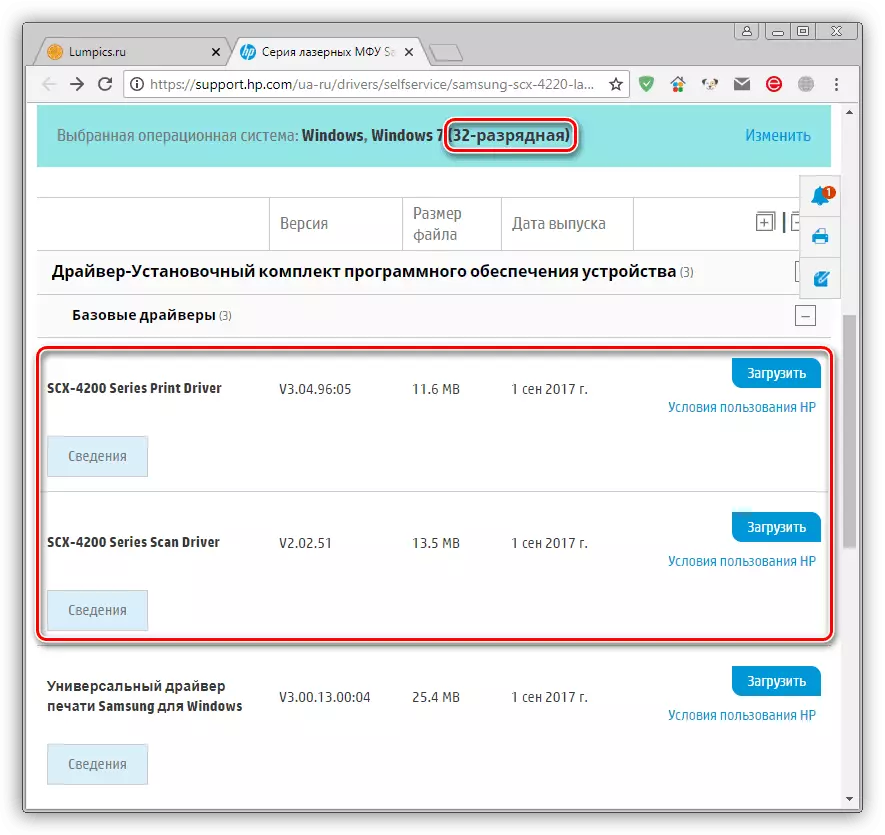
X64, ಹೆಚ್ಚಿನ ಸಂದರ್ಭಗಳಲ್ಲಿ, ಸಾರ್ವತ್ರಿಕ ವಿಂಡೋಸ್ ಪ್ರಿಂಟ್ ಚಾಲಕ ಮಾತ್ರ ಲಭ್ಯವಿದೆ.
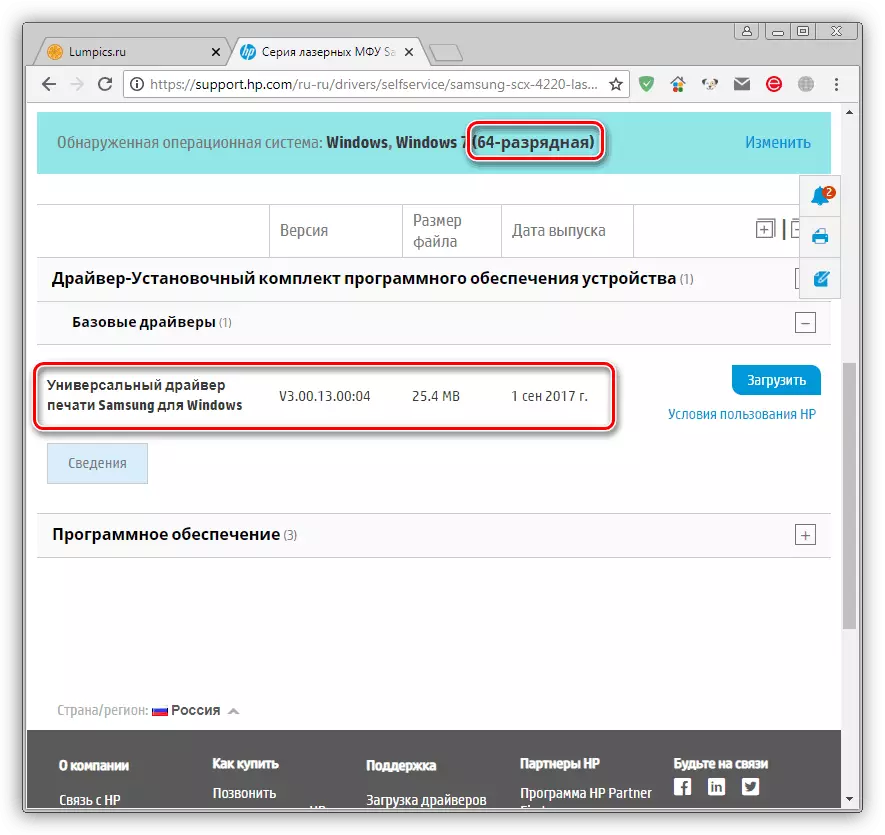
- ನಾವು ಫೈಲ್ಗಳ ಆಯ್ಕೆಯೊಂದಿಗೆ ನಿರ್ಧರಿಸುತ್ತೇವೆ ಮತ್ತು ಪಟ್ಟಿಯಲ್ಲಿ ಅನುಗುಣವಾದ ಸ್ಥಾನದ ಬಳಿ ಡೌನ್ಲೋಡ್ ಬಟನ್ ಅನ್ನು ಕ್ಲಿಕ್ ಮಾಡಿ.
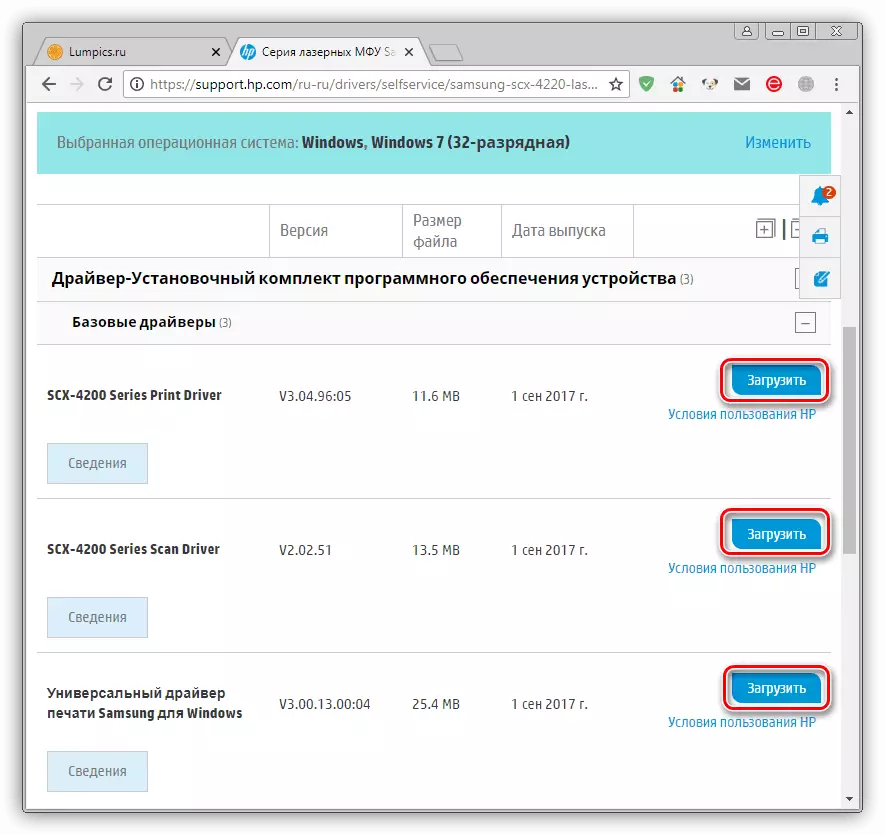
ಮುಂದೆ, ನಾವು ಎರಡು ವಿಧದ ಪ್ಯಾಕೇಜುಗಳನ್ನು ಬಳಸಿಕೊಂಡು ಅನುಸ್ಥಾಪನಾ ಆಯ್ಕೆಗಳನ್ನು ವಿಶ್ಲೇಷಿಸುತ್ತೇವೆ - ಯುನಿವರ್ಸಲ್ ಮತ್ತು ವಿಂಡೋಸ್ನ ಪ್ರತಿಯೊಂದು ಸಾಧನ ಅಥವಾ ಆವೃತ್ತಿಯ ಪ್ರತ್ಯೇಕ.
ಸಾರ್ವತ್ರಿಕವಾಗಿ
- ಪೂರ್ವಭಾವಿ ಹಂತದಲ್ಲಿ, ಅನುಸ್ಥಾಪಕವನ್ನು ಪ್ರಾರಂಭಿಸಿದ ತಕ್ಷಣ, ಅನುಸ್ಥಾಪನೆಯನ್ನು ಆಯ್ಕೆ ಮಾಡಿ (ಅನ್ಪ್ಯಾಕಿಂಗ್ ಇಲ್ಲ) ಮತ್ತು ಸರಿ ಕ್ಲಿಕ್ ಮಾಡಿ.
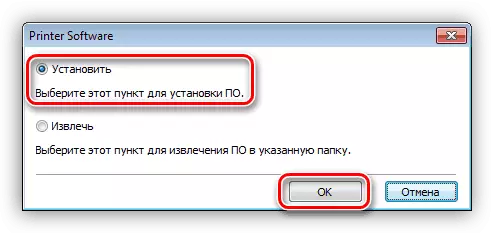
- ಪರವಾನಗಿ ಒಪ್ಪಂದದ ಪಠ್ಯದಲ್ಲಿ ಸೂಚಿಸಲಾದ ಷರತ್ತುಗಳನ್ನು ನಾವು ಸ್ವೀಕರಿಸುತ್ತೇವೆ.
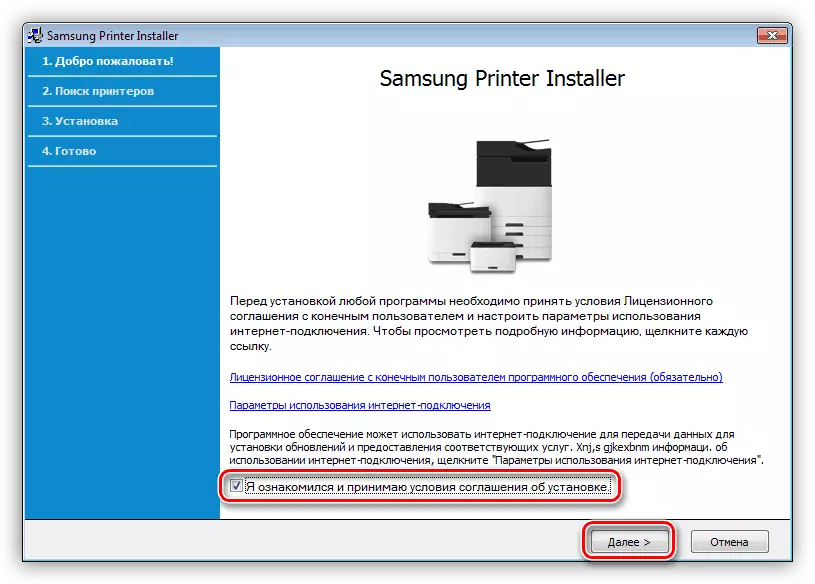
- ಮುಂದೆ, ಯಾವ ಅನುಸ್ಥಾಪನಾ ವಿಧಾನವನ್ನು ಆಯ್ಕೆ ಮಾಡಲು ನೀವು ನಿರ್ಧರಿಸಬೇಕು. ಇದು ಸಿಸ್ಟಮ್ಗೆ ಸಂಪರ್ಕ ಹೊಂದಿದ ಹೊಸ ಸಾಧನವಾಗಿರಬಹುದು, ಈಗಾಗಲೇ ಕೆಲಸದ ಮುದ್ರಕವು ಪಿಸಿಗೆ ಸಂಪರ್ಕ ಹೊಂದಿದ್ದು, ಪ್ರೋಗ್ರಾಂನ ಸರಳ ಅನುಸ್ಥಾಪನೆಯನ್ನು ಸಹ ಹೊಂದಿದೆ.
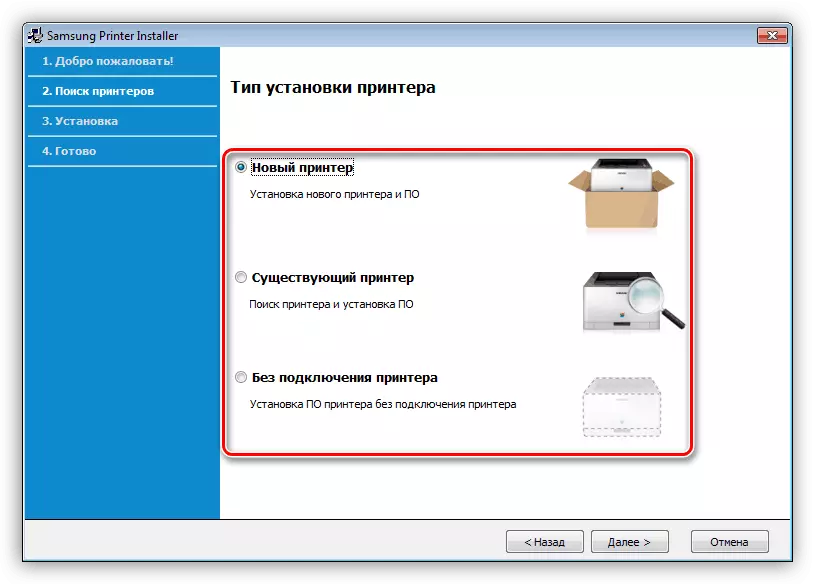
- ಮೊದಲ ಆಯ್ಕೆಯನ್ನು ಆರಿಸಿದಾಗ, ಅನುಸ್ಥಾಪಕವು ಸಂಪರ್ಕದ ಪ್ರಕಾರವನ್ನು ನಿರ್ಧರಿಸಲು ಸಲಹೆ ನೀಡುತ್ತದೆ. ಸೂಕ್ತ ಸಂರಚನೆಯನ್ನು ಸೂಚಿಸಿ.
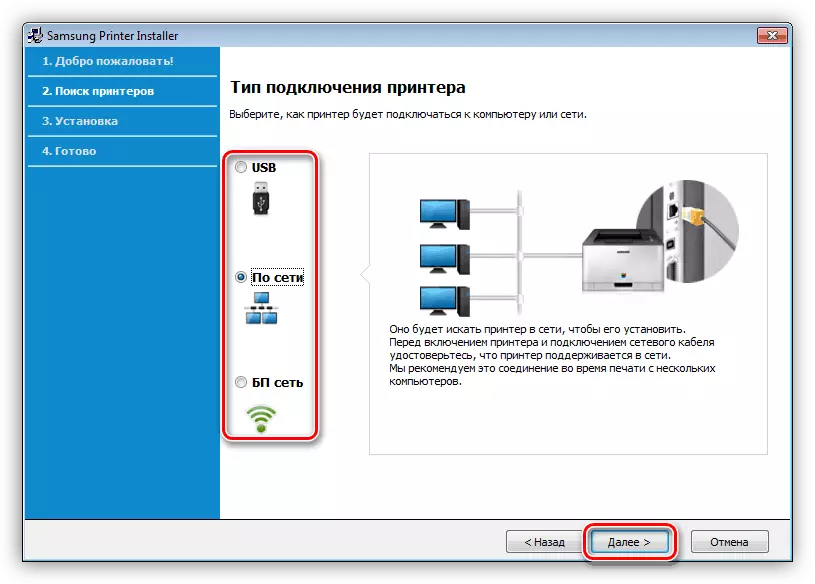
ನೆಟ್ವರ್ಕ್ ಸೆಟ್ಟಿಂಗ್ ಅಗತ್ಯವಿದ್ದರೆ, ನಾವು ಡೀಫಾಲ್ಟ್ ಸ್ಥಾನದಲ್ಲಿ ಸ್ವಿಚ್ ಅನ್ನು ಬಿಟ್ಟು "ಮುಂದೆ" ಕ್ಲಿಕ್ ಮಾಡಿ.
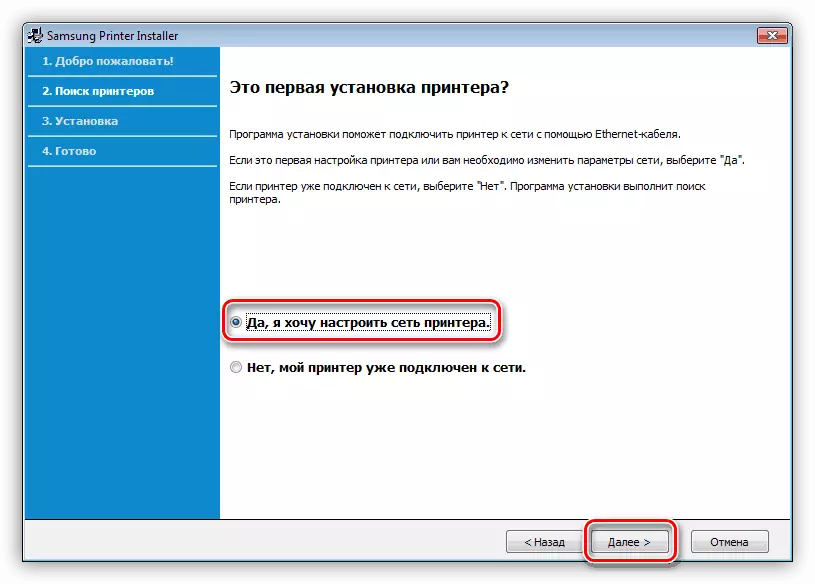
ಮ್ಯಾನುಯಲ್ ಐಪಿ ಕಾನ್ಫಿಗರೇಶನ್ಗಾಗಿ (ಅಗತ್ಯವಿದ್ದರೆ) ಚೆಕ್ಬಾಕ್ಸ್ ಅನ್ನು ಸ್ಥಾಪಿಸಿ ಅಥವಾ ಮುಂದಿನ ಹಂತಕ್ಕೆ ಮುಂದುವರಿಯಿರಿ.
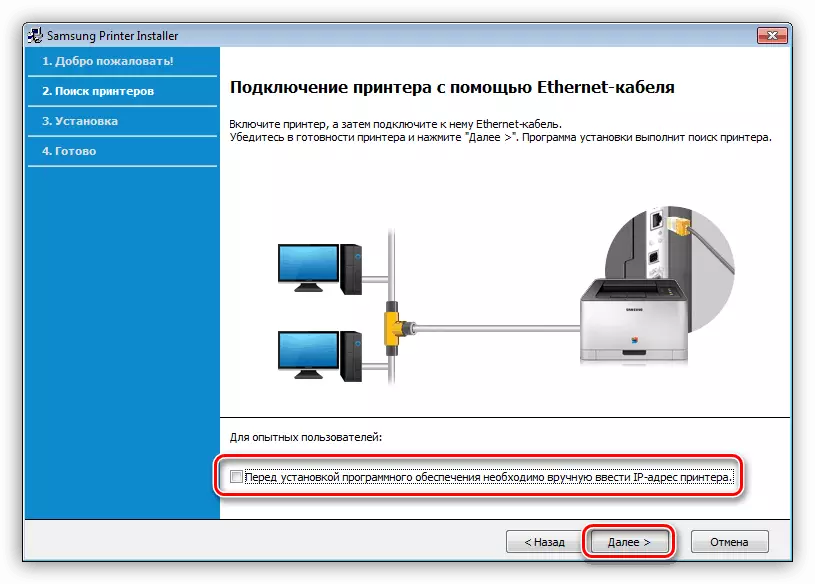
ಮುಂದಿನ ವಿಂಡೋವು ಸ್ಥಾಪಿತ ಮುದ್ರಕಗಳಿಗಾಗಿ ಸಂಕ್ಷಿಪ್ತ ಹುಡುಕಾಟವನ್ನು ಪ್ರಾರಂಭಿಸುತ್ತದೆ. ನೀವು ಅಸ್ತಿತ್ವದಲ್ಲಿರುವ ಸಾಧನಕ್ಕಾಗಿ ಚಾಲಕವನ್ನು ಸ್ಥಾಪಿಸಿದರೆ (ಆರಂಭಿಕ ವಿಂಡೋದಲ್ಲಿ ಆಯ್ಕೆ 2), ಈ ವಿಧಾನವು ತಕ್ಷಣವೇ ಪ್ರಾರಂಭವಾಗುತ್ತದೆ.
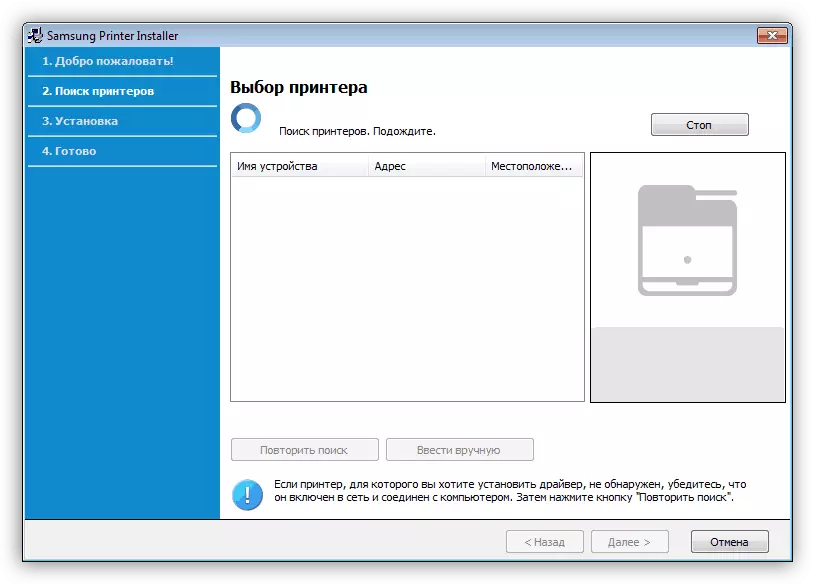
ಅನುಸ್ಥಾಪಕದಿಂದ ಹೊರಡಿಸಿದ ಪಟ್ಟಿಯಲ್ಲಿ ನಮ್ಮ ಮುದ್ರಕವನ್ನು ಆರಿಸಿ ಮತ್ತು "ಮುಂದೆ" ಕ್ಲಿಕ್ ಮಾಡಿ, ಅದರ ನಂತರ ಸಾಫ್ಟ್ವೇರ್ ಪ್ರಾರಂಭವಾಗುತ್ತದೆ.
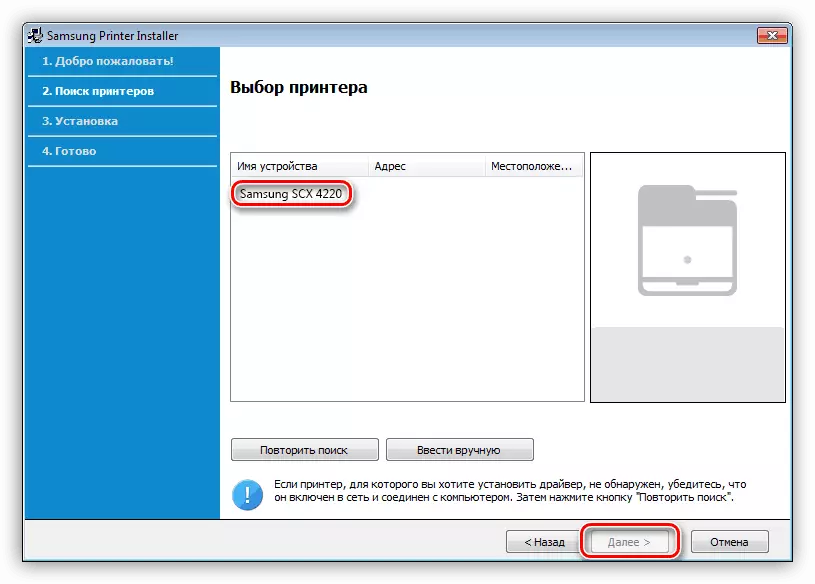
- ನೀವು ಕೊನೆಯ ಆಯ್ಕೆಯನ್ನು (ಸರಳ ಅನುಸ್ಥಾಪನೆಯನ್ನು) ಆಯ್ಕೆ ಮಾಡಿದಾಗ, ಹೆಚ್ಚುವರಿ ಕಾರ್ಯಗಳನ್ನು ಸಕ್ರಿಯಗೊಳಿಸಲು ಮತ್ತು "ಮುಂದಿನ" ಗುಂಡಿಯಿಂದ ಅನುಸ್ಥಾಪನೆಯನ್ನು ಪ್ರಾರಂಭಿಸಲು ನಾವು ಕೇಳಲಾಗುತ್ತದೆ.
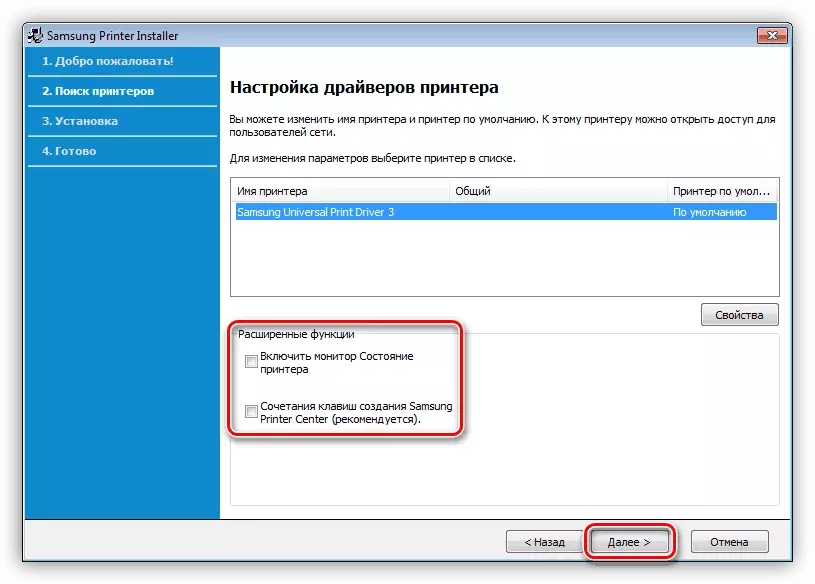
- ಪ್ರಕ್ರಿಯೆಯನ್ನು ಪೂರ್ಣಗೊಳಿಸಿದ ನಂತರ, "ಮುಕ್ತಾಯ" ಗುಂಡಿಯನ್ನು ಮುಚ್ಚಿ.
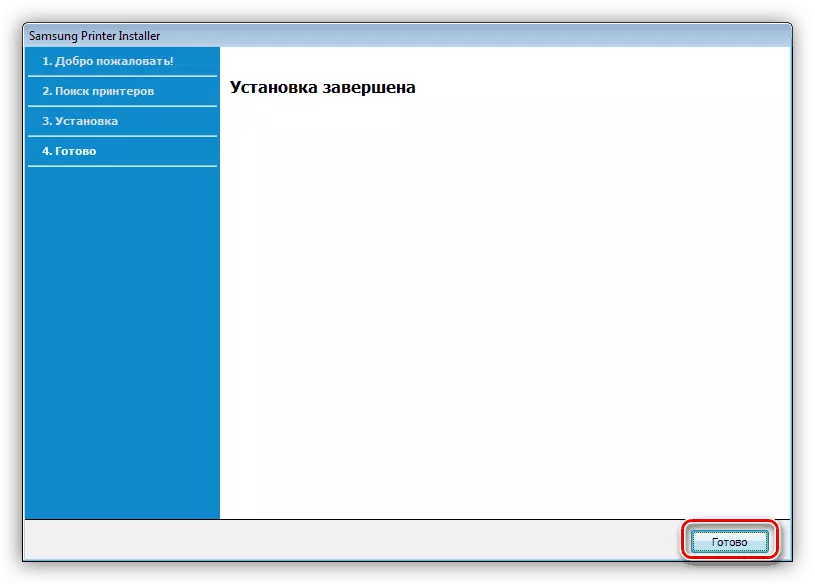
ಪ್ರತ್ಯೇಕ ಚಾಲಕರು
ಅಂತಹ ಚಾಲಕರ ಅನುಸ್ಥಾಪನೆಯು ಸಂಕೀರ್ಣ ಪರಿಹಾರಗಳನ್ನು ಅಳವಡಿಸಿಕೊಳ್ಳುವುದಿಲ್ಲ ಮತ್ತು ಸಾರ್ವತ್ರಿಕ ಸಾಫ್ಟ್ವೇರ್ನ ಸಂದರ್ಭದಲ್ಲಿ ಹೆಚ್ಚು ಸರಳವಾಗಿದೆ.
- ನಾವು ಡೌನ್ಲೋಡ್ ಮಾಡಲಾದ ಅನುಸ್ಥಾಪಕವನ್ನು ಡಬಲ್ ಕ್ಲಿಕ್ನೊಂದಿಗೆ ಪ್ರಾರಂಭಿಸುತ್ತೇವೆ ಮತ್ತು ಫೈಲ್ಗಳನ್ನು ಅನ್ಜಿಪ್ ಮಾಡಲು ಡಿಸ್ಕ್ ಜಾಗವನ್ನು ಆಯ್ಕೆ ಮಾಡಿ. ಇಲ್ಲಿ ಪಥವನ್ನು ಪೂರ್ವನಿಯೋಜಿತವಾಗಿ ನಿರ್ದಿಷ್ಟಪಡಿಸಲಾಗಿದೆ, ಆದ್ದರಿಂದ ನೀವು ಅದನ್ನು ಬಿಡಬಹುದು.
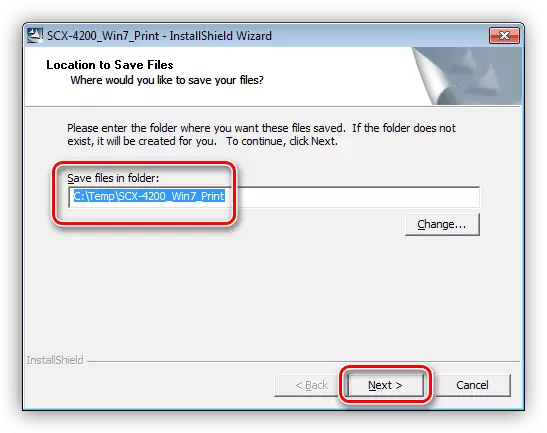
- ಅನುಸ್ಥಾಪನಾ ಭಾಷೆ ನಿರ್ಧರಿಸಿ.
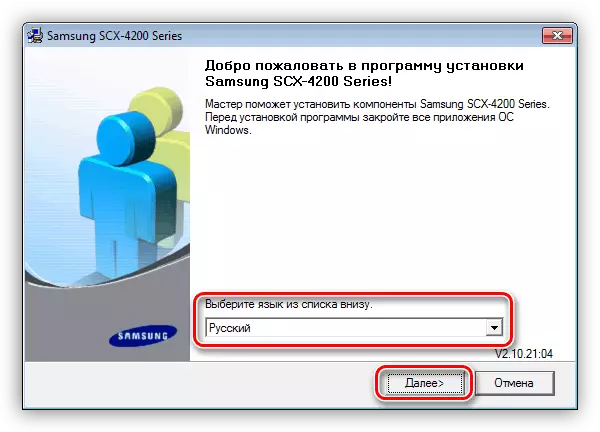
- ಕಾರ್ಯಾಚರಣೆಯ ಪ್ರಕಾರವು "ಸಾಮಾನ್ಯ" ಉಳಿದಿದೆ.
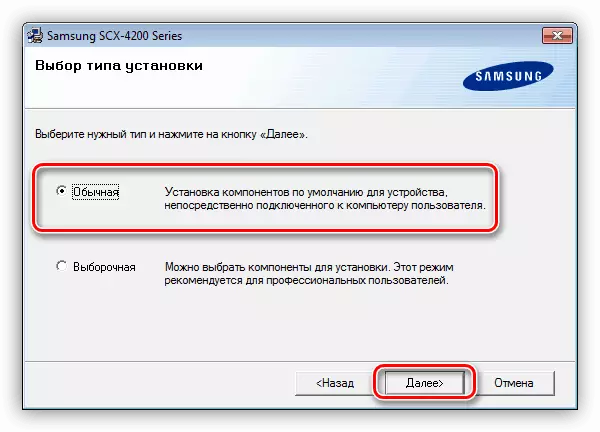
- ಪ್ರಿಂಟರ್ ಪಿಸಿಗೆ ಸಂಪರ್ಕ ಹೊಂದಿದ್ದರೆ, ಪಿಸಿಗೆ ಫೈಲ್ಗಳನ್ನು ನಕಲಿಸುವ ಪ್ರಕ್ರಿಯೆಯು ತಕ್ಷಣವೇ ಪ್ರಾರಂಭವಾಗುತ್ತದೆ. ಇಲ್ಲದಿದ್ದರೆ, ನೀವು ತೆರೆಯುವ ಸಂವಾದದಲ್ಲಿ "ಇಲ್ಲ" ಗುಂಡಿಯನ್ನು ಕ್ಲಿಕ್ ಮಾಡಬೇಕಾಗುತ್ತದೆ.

- "ಮುಕ್ತಾಯ" ಗುಂಡಿಯನ್ನು ಒತ್ತುವ ಮೂಲಕ ಪ್ರಕ್ರಿಯೆಯನ್ನು ಪೂರ್ಣಗೊಳಿಸಿ.
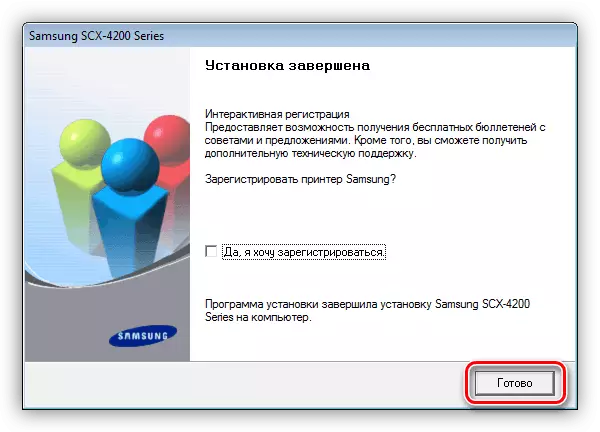
ವಿಧಾನ 2: ವಿಶೇಷ ಕಾರ್ಯಕ್ರಮಗಳು
ಚರ್ಚಿಸಲಾಗುವ ಪ್ರೋಗ್ರಾಂಗಳು, ಇಂಟರ್ನೆಟ್ನಲ್ಲಿ ಕೆಲವೇ ಕೆಲವು ಇವೆ, ಆದರೆ ನಿಜವಾಗಿಯೂ ಆರಾಮದಾಯಕ ಮತ್ತು ಹೆಚ್ಚು ವಿಶ್ವಾಸಾರ್ಹ. ಉದಾಹರಣೆಗೆ, ಡ್ರೈವರ್ಪ್ಯಾಕ್ ಪರಿಹಾರವು ಹಳೆಯ ಡ್ರೈವರ್ಗಳಿಗೆ ವ್ಯವಸ್ಥೆಯನ್ನು ಸ್ಕ್ಯಾನ್ ಮಾಡಲು ಸಾಧ್ಯವಾಗುತ್ತದೆ, ಡೆವಲಪರ್ ಸರ್ವರ್ಗಳಲ್ಲಿ ಅಪೇಕ್ಷಿತ ಫೈಲ್ಗಳನ್ನು ಹುಡುಕುತ್ತದೆ ಮತ್ತು ಕಂಪ್ಯೂಟರ್ನಲ್ಲಿ ಅವುಗಳನ್ನು ಸ್ಥಾಪಿಸಿ.
ವಿಂಡೋಸ್ XP.
- ಪ್ರಾರಂಭ ಮೆನು ತೆರೆಯಿರಿ ಮತ್ತು "ಮುದ್ರಕಗಳು ಮತ್ತು ಫ್ಯಾಕ್ಸ್" ಐಟಂ ಅನ್ನು ಕ್ಲಿಕ್ ಮಾಡಿ.
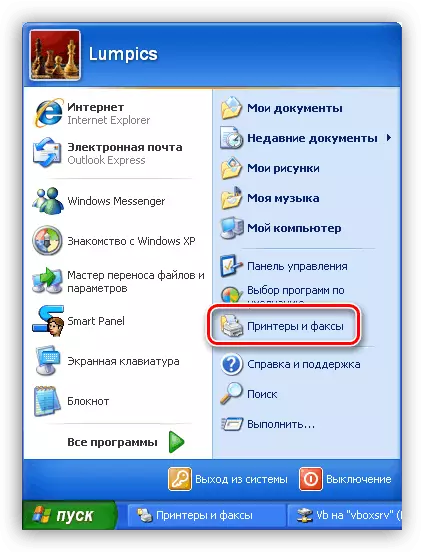
- ಹೊಸ ಮುದ್ರಕವನ್ನು ಸ್ಥಾಪಿಸಲು ಬಟನ್ ಕ್ಲಿಕ್ ಮಾಡಿ.
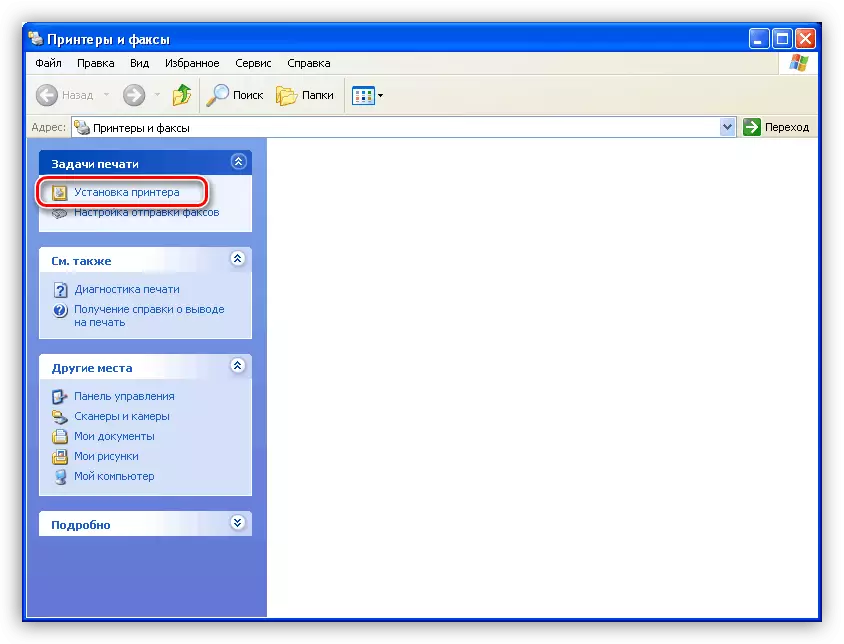
- "ಮಾಸ್ಟರ್" ನ ಮೊದಲ ವಿಂಡೋದಲ್ಲಿ "ಮುಂದೆ" ಕ್ಲಿಕ್ ಮಾಡಿ.
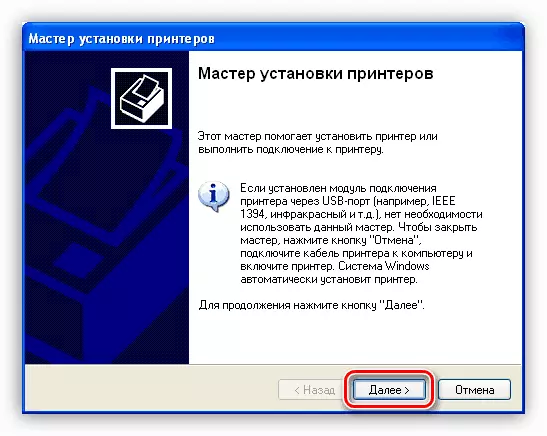
- ಸಂಪರ್ಕಿತ ಸಾಧನಗಳ ಸ್ವಯಂಚಾಲಿತ ಹುಡುಕಾಟ ಕ್ರಿಯೆಯ ಬಳಿ DAWS ಅನ್ನು ತೆಗೆದುಹಾಕಿ ಮತ್ತು ಮತ್ತಷ್ಟು ಹೋಗಿ.
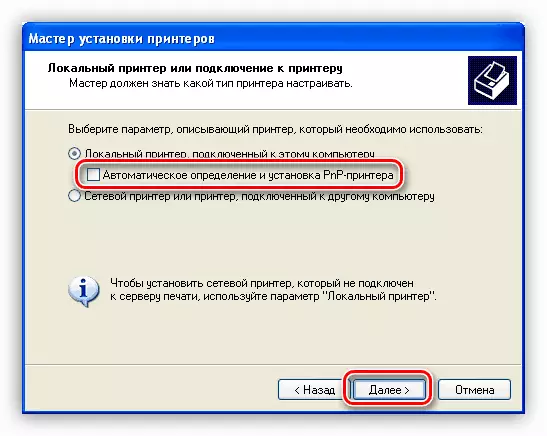
- ಪ್ರಿಂಟರ್ ವ್ಯವಸ್ಥೆಗೆ ಸಂಪರ್ಕ ಹೊಂದಿದ ಪೋರ್ಟ್ ಅನ್ನು ಆಯ್ಕೆಮಾಡಿ.
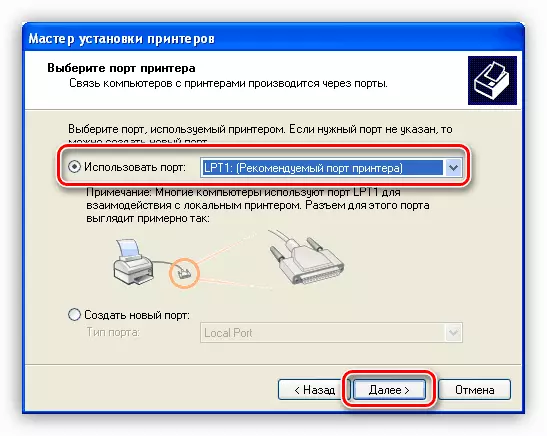
- ಮಾರಾಟಗಾರ ಸ್ಯಾಮ್ಸಂಗ್ ಮತ್ತು ಮಾದರಿಯನ್ನು ಆಯ್ಕೆಮಾಡಿ.
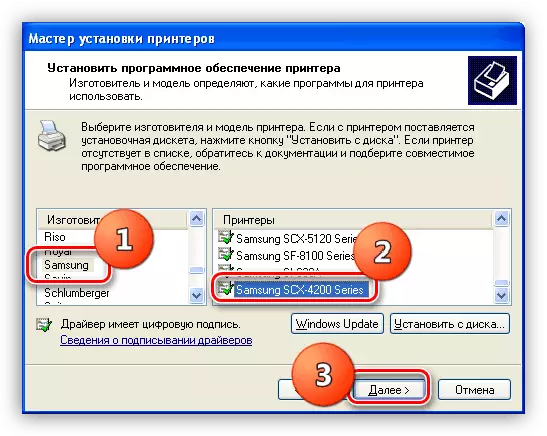
- ನಾವು ಹೆಸರಿನೊಂದಿಗೆ ಬರುತ್ತೇವೆ ಅಥವಾ "ಮಾಸ್ಟರ್" ಅನ್ನು ಪ್ರಸ್ತಾಪಿಸಿ.
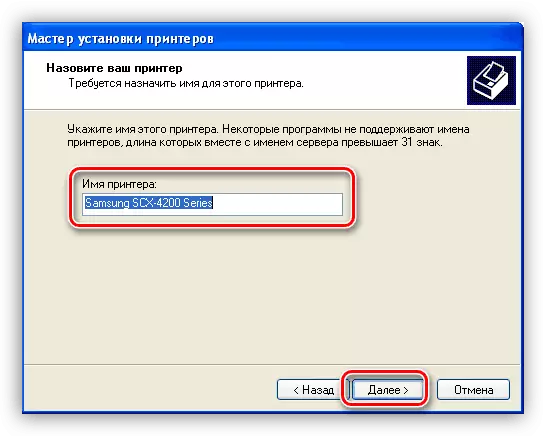
- ಮುಂದೆ, ಒಂದು ಪುಟವನ್ನು ಮುದ್ರಿಸಲು ಅಥವಾ "ಮುಂದೆ" ಕ್ಲಿಕ್ ಮಾಡಲು ಪ್ರಯತ್ನಿಸಿ.
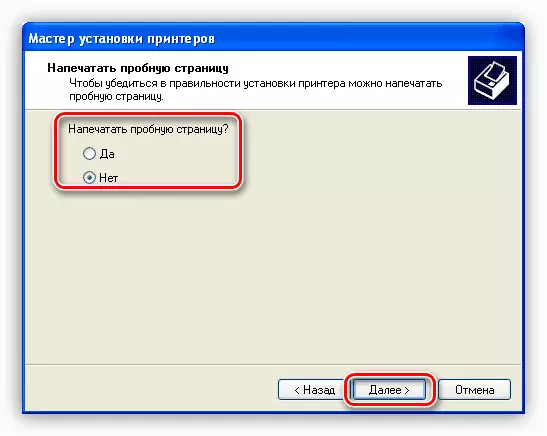
- "ಮುಕ್ತಾಯ" ಗುಂಡಿಯಿಂದ ಚಾಲಕ ಅನುಸ್ಥಾಪನೆಯನ್ನು ಪೂರ್ಣಗೊಳಿಸಿ.
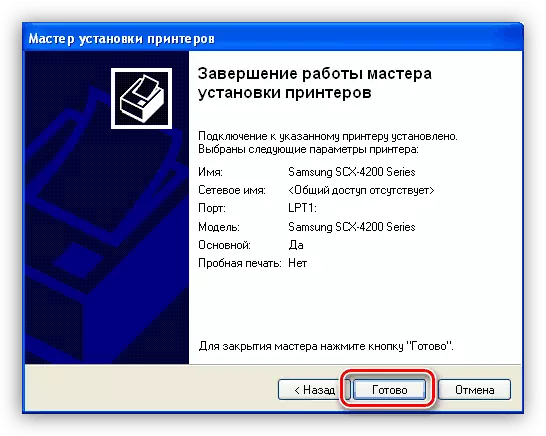
ತೀರ್ಮಾನ
ಯಾವುದೇ ಸಾಧನಗಳಿಗೆ ಚಾಲಕಗಳನ್ನು ಅನುಸ್ಥಾಪಿಸುವುದು ಕೆಲವು ತೊಂದರೆಗಳೊಂದಿಗೆ ಸಂಬಂಧಿಸಿದೆ, ಅದರ ಮುಖ್ಯ ಒಂದು ನಿರ್ದಿಷ್ಟ ಸಾಧನ ಮತ್ತು ವ್ಯವಸ್ಥೆಯ ಬಿಟ್ಗೆ ಸೂಕ್ತವಾದ "ಸರಿಯಾದ" ಪ್ಯಾಕೇಜ್ಗಳ ಹುಡುಕಾಟವಾಗಿದೆ. ಈ ಕಾರ್ಯವಿಧಾನವನ್ನು ನಿರ್ವಹಿಸುವಾಗ ಸಮಸ್ಯೆಗಳನ್ನು ತಪ್ಪಿಸಲು ಈ ಸೂಚನೆಗಳನ್ನು ನಿಮಗೆ ಸಹಾಯ ಮಾಡುತ್ತದೆ ಎಂದು ನಾವು ಭಾವಿಸುತ್ತೇವೆ.
